En general, las personas usan correos electrónicos para comunicarse con otros para asuntos personales o comunicación oficial. Las personas tienden a comunicarse con dispositivos Android o iOS más a través del correo electrónico debido a su portabilidad. La mayoría de los correos electrónicos son muy importantes y, por lo tanto, no puede permitirse perder ninguno de ellos.
Sin embargo, puede encontrar que ha perdido correos electrónicos de su iPhone u otros dispositivos iOS debido a situaciones inevitables, especialmente cuando sale la nueva versión iOS. Esto puede volverse muy frustrante, lo que lo empuja a buscar soluciones para recuperar los correos electrónicos. Entonces, ¿por qué todos mis correos electrónicos se han ido? Estamos aquí para explicarle y ofrecer soluciones relevantes para los correos electrónicos desaparecidos del iPhone 13/12/11. Sigue leyendo para mantener tus correos electrónicos seguros y seguros.
¿Por qué están desapareciendo mis correos electrónicos de mi iPhone?
Es muy molesto perder correos electrónicos importantes de un dispositivo para iPhone sin una buena razón. Sin embargo, antes de comenzar a solucionar el problema asociado con la pérdida de su correo electrónico, primero puede verificar las razones por las que se perdió en primer lugar. Las razones incluyen:
1. Error del sistema
A pesar de que los productos relacionados con iPhone y iOS son algunos de los dispositivos digitales más avanzados de la industria en la actualidad, sus sistemas se bloquean de vez en cuando. Un error simple del sistema puede hacer que sus correos electrónicos importantes desaparezcan de su bandeja de entrada o de alguna manera el correo electrónico de iPhone no se actualice.
2. Configuración de correo electrónico inadecuada
Con el iPhone, puede personalizar su aplicación de correo con varias configuraciones de correo. Si no configura la aplicación de correo correctamente, puede arriesgarse a perder correos de la bandeja de entrada del iPhone.
3. Configuración errónea de POP3 a IMAP
La mayoría del software de correo electrónico de escritorio utiliza el protocolo POP3 para obtener correos electrónicos. Por defecto, POP3 descargará o moverá correos electrónicos desde el servidor de correo electrónico a una computadora. Sin embargo, los servidores de correo electrónico en la mayoría de los dispositivos móviles utilizan el protocolo IMAP para acceder al correo electrónico. IMAP hace una copia de los correos electrónicos sin tener correos electrónicos del servidor de correo electrónico a menos que lo haya configurado. El servidor de correo electrónico es, por lo tanto, el lugar ideal para mantener sus correos electrónicos. Puede surgir un conflicto entre IMAP y POP3, lo que hace que sus correos electrónicos desaparezcan.
¿Cómo solucionar los correos electrónicos desaparecidos del iPhone causado por el error del sistema?
Si cree que es un problema de software, puede probar las siguientes formas de resolver el problema de manera eficiente.
Opción 1. Use Fixgo para solucionar problemas comunes del sistema 🔥
Hay casos en los que un reinicio forzado no funciona como se esperaba. Cuando esto sucede, el mejor enfoque es arreglar el dispositivo iOS. Sin embargo, necesitará una herramienta de reparación del sistema, y la mejor para esa función es Itooltab Fixgo. Fixgo es la solución perfecta ya que se desarrolla para resolver problemas como este. Algunas de las principales características de esta solución incluyen: con Fixgo, no experimentará la pérdida de datos incluso cuando su dispositivo no funcione correctamente. La herramienta puede reparar al menos 200 problemas de iOS únicos, incluidos, entre otras, un iPhone que es el logotipo de Apple Stuck, un dispositivo que no puede activarse correctamente, una pantalla negra o bucle de modo de recuperación.
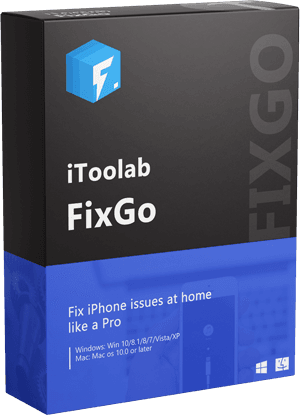
itooltab fijo
3 pasos para reparar 200+ problemas de iOS/iPados/TVOS
- Libre de ingresar/salir del modo de recuperación de iPhone.
- Corrige problemas del sistema de iPhone/iPad/Apple TV y no hay pérdida de datos.
- Renove iOS 17 a cualquier versiones compatibles.
- Apoye todos los dispositivos y versiones iOS, incluidos iOS 17.
Descarga gratuita
Descarga segura
Descarga gratuita
Descarga segura
Para usar itooltab fixgo de manera efectiva en su dispositivo iOS, siga los siguientes pasos:
Paso 1 Primero, descargue e instale Fixgo en una computadora confiable. Inicie fixgo y luego seleccione el «modo estándar».
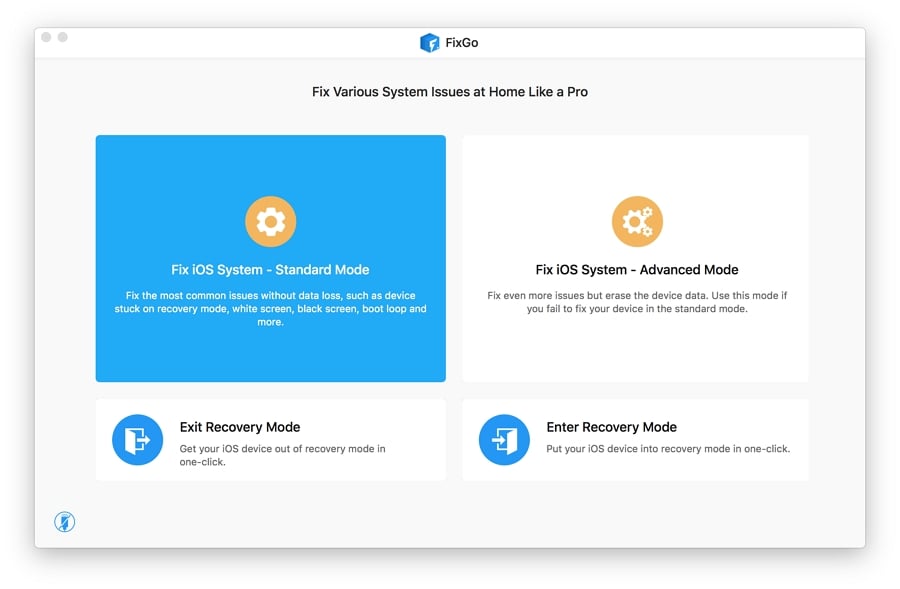
Paso 2 Conecte su iPhone a la computadora con un cable USB Apple. Fixgo inmediatamente detecta su iPhone, seleccione «Fix Now» para iniciar el proceso. Para actualizar el sistema de su dispositivo, debe dejar que el programa descargue el último firmware haciendo clic en la opción «Descargar».
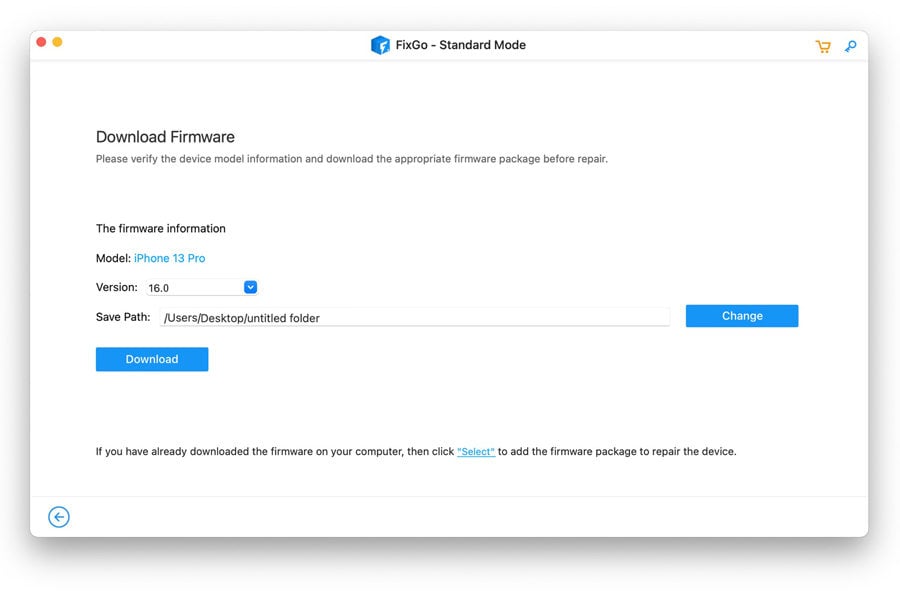
Paso 3 Después de descargar el firmware, seleccione la opción «Reparar ahora» para iniciar el proceso de reparación del dispositivo «.
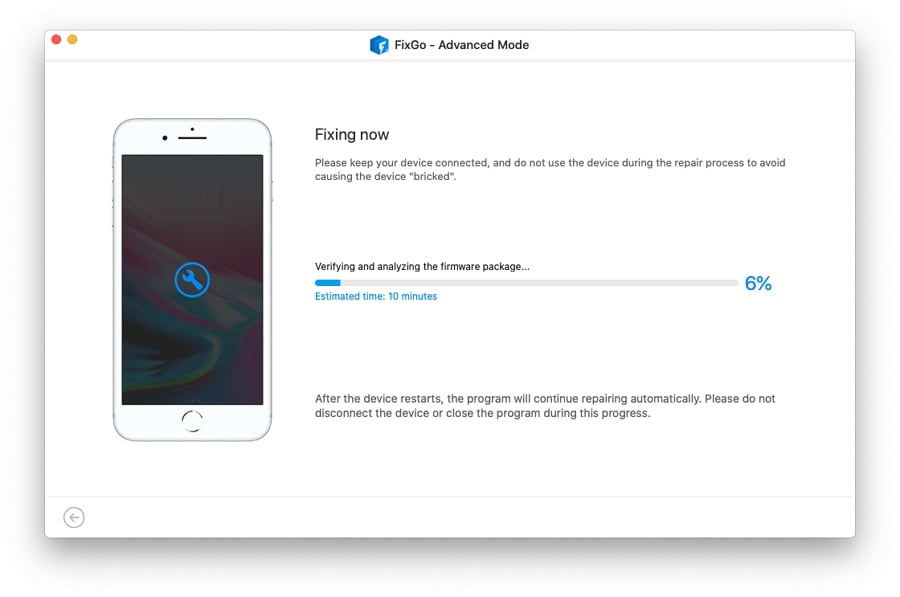
Cuando finaliza el proceso de reparación, su dispositivo se reiniciará en modo normal. Ahora vaya a su cuenta de correo electrónico en el iPhone para verificar si los correos electrónicos han vuelto.
Opción 2. Force Reiniciar iPhone
Uno de esos enfoques es la opción de reinicio de la fuerza. Con el reinicio de reinicio/ fuerza dura, puede resolver la mayoría de los bloqueos del sistema de dispositivos iOS, incluida la desaparición de correos electrónicos después de llevar a cabo una actualización de iOS. Para forzar su dispositivo iOS de manera efectiva, siga los pasos a continuación:
Para iPhone 6/6 plus/6s/6s plus/5s y generaciones mayores
- Mantenga presionada las opciones de inicio y energía simultáneamente durante unos 10 segundos.
- Suelte las dos opciones cuando la pantalla de su dispositivo se vuelve negra.
- En este punto, su dispositivo se reiniciará y verá un logotipo de Apple en la pantalla casi de inmediato.
 Para iPhone X/8/8 Plus/7/7 Plus
Para iPhone X/8/8 Plus/7/7 Plus
- Mantenga el volumen hacia abajo y las opciones de energía al mismo tiempo durante unos 10 segundos.
- Cuando vea que la pantalla del dispositivo se vuelve negro y aparece un logotipo de Apple, suelte los botones.
- En este punto, su dispositivo será reiniciado.

Also read: Cómo poner videos en el iPhone fácilmente [Todos los 6 métodos]
Opción 3. Actualice el iOS a lo último
Es común que los correos electrónicos desaparezcan de la aplicación de correo de un iPhone después de una actualización de iOS. Cuando esto sucede, debe consultar para otra actualización e iniciar las actualizaciones necesarias en su dispositivo.
En caso de que no haya actualización, o que administre una y aún falla, puede esperar la próxima actualización de iOS. Es más probable que una nueva actualización de iOS venga con soluciones para solucionar correos electrónicos desaparecidos.
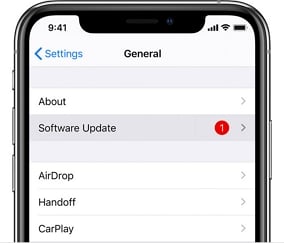
¿Cómo solucionar los correos electrónicos desaparecidos del iPhone causado por la configuración de correo electrónico inadecuada?
Si cree que es un problema de configuración de correo electrónico incorrecto, puede probar las siguientes formas de solucionar correos electrónicos desaparecidos del iPhone.
Opción 1. Eliminar y volver a agregar una cuenta de correo en el iPhone
Existe la posibilidad de que los correos electrónicos sigan desapareciendo incluso después de un reinicio de la fuerza. Esto se debe a un error con una cuenta de correo. Puede seguir los pasos a continuación para eliminar y volver a agregar su cuenta de correo electrónico en su dispositivo para ver si funciona:
- En su dispositivo, diríjase a «Configuración> Contraseña y cuentas». Una vez allí, localice e ingrese su cuenta de correo electrónico y luego elija la opción «Eliminar cuenta».
- Regrese a la opción «Correo, contacto, calendarios» y luego seleccione la opción «Agregar cuenta». Escriba su correo electrónico y contraseña para que finalmente vuelva a agregar su cuenta de correo electrónico a su dispositivo.
- Verifique la bandeja de entrada para ver si los correos electrónicos están ahí.
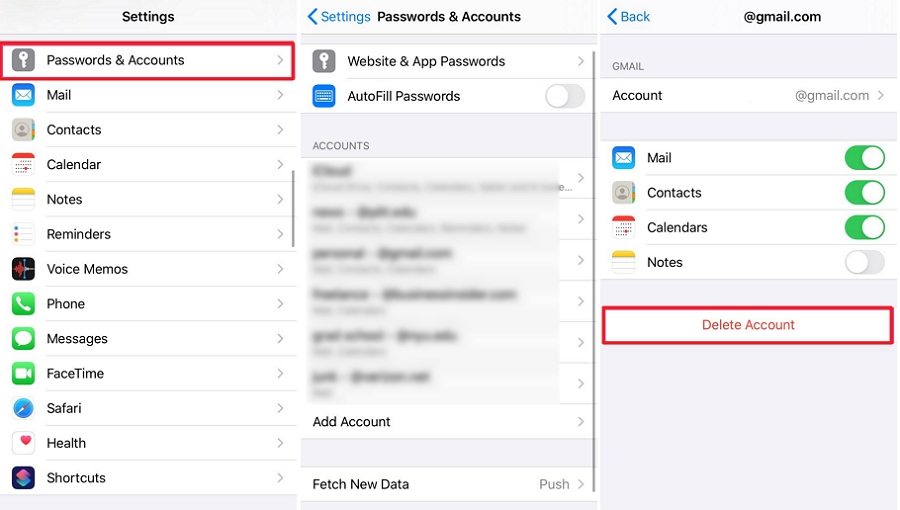
Opción 2. Correo de sincronización sin límite
A veces no es fácil notar que su aplicación de correo sincroniza los correos electrónicos dentro de los últimos 30 días. Si este es el caso, su dispositivo solo mostrará correos electrónicos en la bandeja de entrada si se encuentran en los últimos 30 días. Para solucionar este problema, siga los siguientes pasos para configurar «Días de correo para sincronizar» con «No límite».
- En su dispositivo, vaya a Configuración y dirígete donde hay «correo, contactos, calendarios».
- Desplácese hasta los «días de correo para sincronizar» y configúrelo en «sin límite».
- En este punto, la aplicación de correo en su dispositivo iOS sincronizará todos los correos electrónicos anteriores. También puede ver todos los correos electrónicos recibidos que están en la bandeja de entrada.
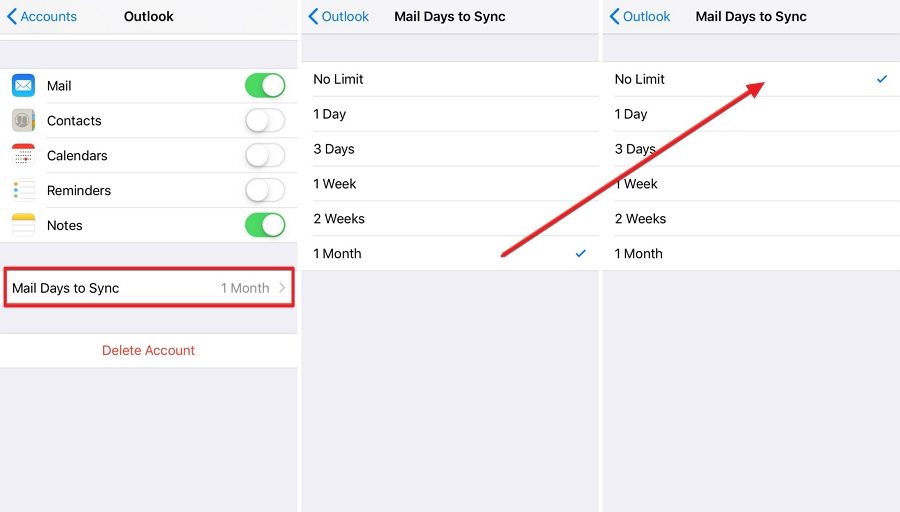
Opción 3. Cambie la configuración de correo en el iPhone
Con el Protocolo de Post Office 3 (POP3), es posible descargar una copia de los correos electrónicos y usarlos localmente. Por otro lado, el Protocolo de acceso a mensajes internos (IMAP) le permite sincronizar correos electrónicos con todos los dispositivos. Un iPhone usa IMAP, que realiza una copia de correos electrónicos desde un servidor de correo sin eliminar los correos electrónicos del servidor. Sin embargo, puede surgir un conflicto cuando cambia IMAP para aparecer en su iPhone. Puede notar un error de desaparición de correo electrónico en el dispositivo.
Para solucionar la situación, debe consultar la configuración de su cuenta de correo. Puede seguir los siguientes pasos, que tienen en cuenta Outlook 2016.
1. Abra Outlook en una computadora y haga clic en «Archivo> Información> Configuración de la cuenta> Configuración de la cuenta …»
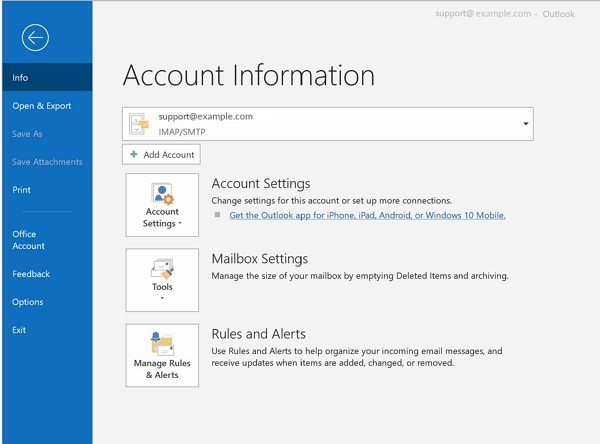
2. Luego puede resaltar la cuenta POP3 actual y luego hacer clic en «Cambiar> Más Configuración> Avanzado». Asegúrese de verificar la casilla encontrada antes de la opción «Deje una copia de los mensajes en el servidor» que se encuentra en la sección de entrega.
3. Desmarque la caja antes de la opción «Retirar del servidor después de 10 días». También puede configurarlo en cualquier fecha limitada de su elección. Para que elimine los correos electrónicos que ha borrado de su dispositivo por completo, marque la casilla antes de «eliminar del servidor» cuando se elimine de los elementos eliminados.
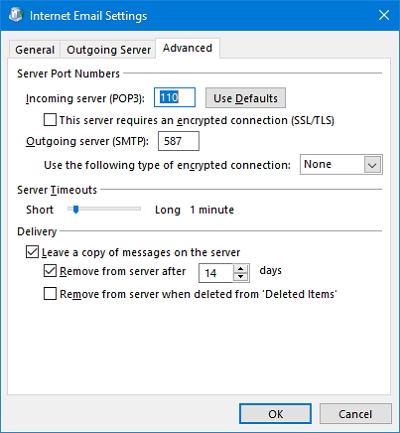
Lea también: ¿Cómo arreglar el iPhone no obtener el correo después de iOS 16/15?
Conclusión
Es común descubrir que sus correos electrónicos han desaparecido de su dispositivo iOS 17. Cuando todas las bandejas de entrada desaparecieron, el pánico no debería ser una opción, sino encontrar una solución como Itooltab Fixgo para resolver el problema. Puede probar cualquiera de las soluciones que hemos discutido anteriormente. Cuando todos fallan, intente contactar a Apple para una solución. Sin embargo, debería ser su último recurso. Esperamos que encuentre lo que está buscando.
Descarga gratuita
Descarga segura
Descarga gratuita
Descarga segura
